
NeatMouse(鼠标键盘仿真器)
v1.5.3 官方版- 软件大小:0.74 MB
- 更新日期:2020-03-25 14:25
- 软件语言:简体中文
- 软件类别:键盘鼠标
- 软件授权:免费版
- 软件官网:待审核
- 适用平台:WinXP, Win7, Win8, Win10, WinAll
- 软件厂商:

软件介绍 人气软件 下载地址
NeatMouse是一款简单易用的鼠标键盘仿真器,该程序旨在帮助您通过键盘执行鼠标的各类操作,当您没有鼠标,或者使用笔记本时,可以快速进行相应的操作,主窗口非常的直观,您需要在各个字段中填写热键,通过它们可以控制鼠标的移动和按钮。激活应用程序的功能不会断开与鼠标的连接,而是会将其扩展到键盘。可以创建和保存多个配置文件,但是除了调出主窗口并从相应的下拉菜单中进行选择外,无法在它们之间快速切换。可以使用热键来水平和垂直移动鼠标以及对角线移动鼠标。左,右和中间按钮也受益于键盘扩展,上下滚动也是如此。尽管不是很大的麻烦,但查看更多按钮将很有用。如果鼠标出现故障,您将真正了解应用程序所提供的功能,它具有巧妙的实现功能,可使其在启动时运行。如果您不想进行任何更改,它会静静地放在系统托盘中。

软件功能
使用Num Lock,Scroll Lock,Caps Lock或自定义热键来激活应用程序。
选择Ctrl,Alt或Shift按钮之一作为备用速度修改器。按下此按钮时,鼠标指针会以交替的速度移动。
指定常规和备用鼠标速度。
绑定键可左右移动鼠标。
绑定键,用于单击鼠标左键,单击鼠标右键,单击鼠标中键。
绑定键用于上下滚动。
软件特色
对于只希望使用键盘控制计算机的用户,NeatMouse是一种实用的工具。该程序允许您通过将鼠标移动和操作绑定到某些键来使用键盘执行鼠标操作。
大多数Windows用户都会同意,从其配置中删除鼠标将使其无法执行某些操作,例如选择图标或启动应用程序。键盘快捷键可以弥补损失,但是如果您放弃鼠标,则会大大降低您的工作效率。
因此,我们不建议您扔掉鼠标,而只是考虑将此应用程序用于需要更高精确度的操作(例如区域选择)。如果您不明白我在说什么,请尝试在“画图”中选择257 x 353像素。除非您使用非常精确的鼠标,否则至少应该尝试几次才能使其正确。
NeatMouse应用程序旨在通过使用键盘来改善对鼠标光标的控制。因此,您可以通过按数字小键盘上的键来更改选择大小,而不用尝试用鼠标对其进行调整。
默认情况下,该程序的键盘布局涵盖了鼠标的基本移动和操作。您可以取消绑定某些键或更改控件以创建自己的配置文件。
用户可以指定两个移动增量,这将使您能够使用键盘进行屏幕导航和精度选择。要在这两个设置之间切换,只需按住Control键或指定另一个按钮即可。
如果要在另一台计算机上使用相同的设置,则可以从设置对话框中选择便携式安装,然后将所有文件保存在可移动设备上。在我们的测试中,它占用的资源很少,并且在所有应用程序中都提供了精确的光标控制。
尽管NeatMouse并非旨在完全替代传统的指针设备,但可以在需要时提供增强的鼠标控制。
安装方法
1、双击安装程序进入如下的版本选择界面,提供了正常安装与便携式安装两种模式。
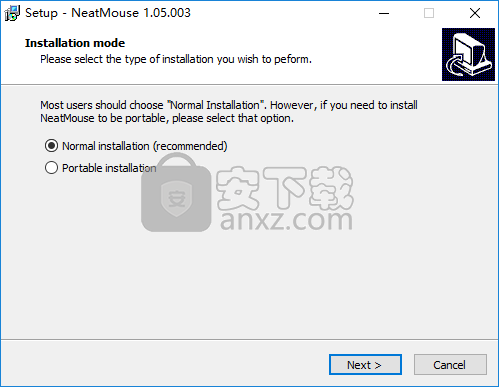
2、阅读最终用户许可协议,勾选【I accept the agreement】的选项,然后进入下一步的安装。
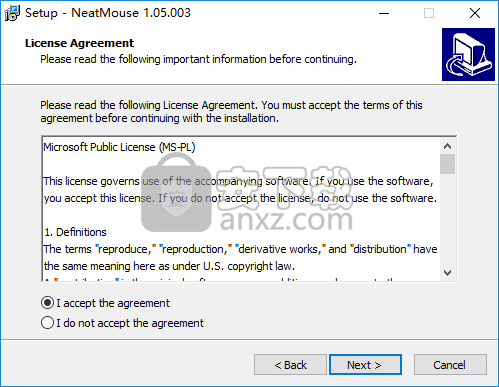
3、选定安装位置,可以选择默认的C:\Program Files (x86)\NeatMouse。

4、选择开始菜单文件夹,用户可以选择默认的NeatMouse。
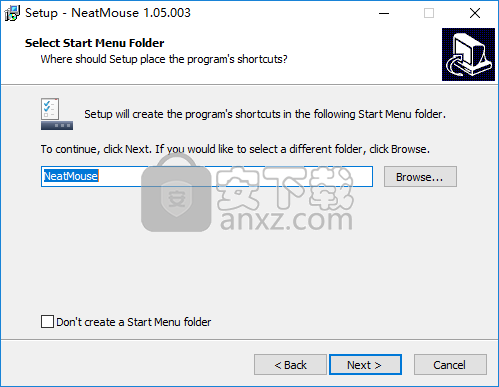
5、选择附加任务,勾选Create a desktop icon创建桌面快捷图标的选项。
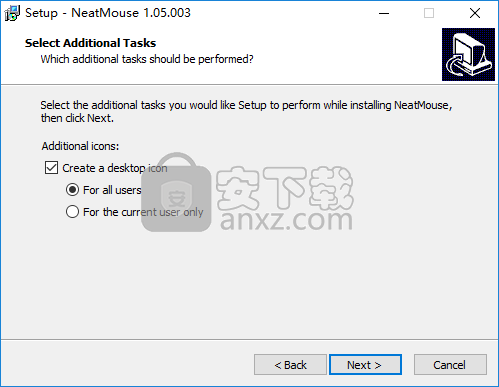
6、准备安装,点击【install】开始进行安装。
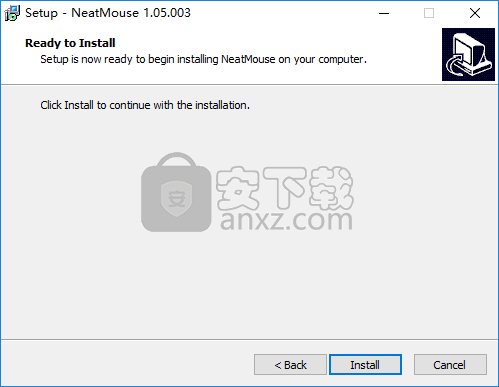
7、弹出如下的NeatMouse安装成功的提示,单击【finish】完成安装。
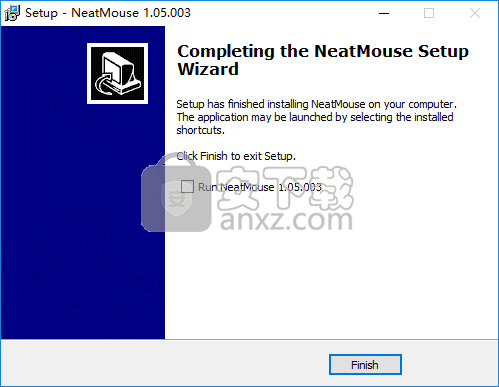
使用方法
1、运行NeatMouse,进入如下所示的软件主界面。

2、内置了一套默认的鼠标模拟设置,您可以直接使用。
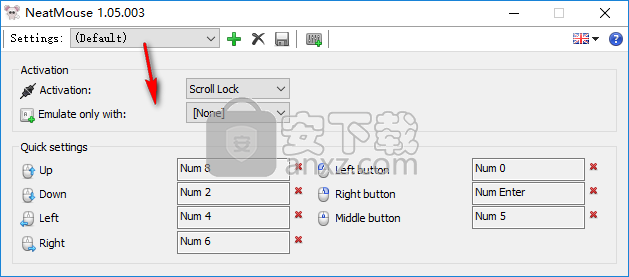
3、您可以可以自定义配置,点击【+】按钮创建一个新的配置文件,并设置配置名称。
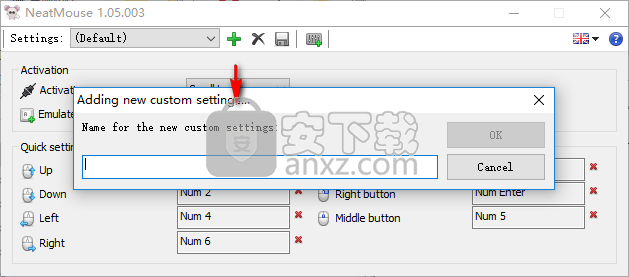
4、您可以设置激活软件的快捷键。
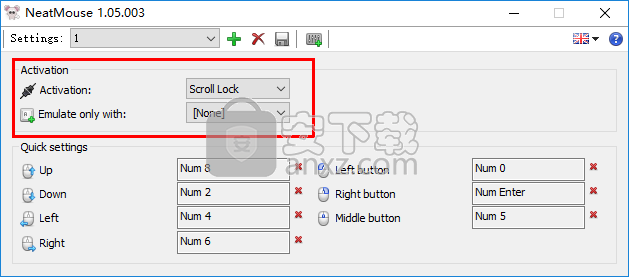
5、然后根据需要设置鼠标相应操作所绑定的键位。
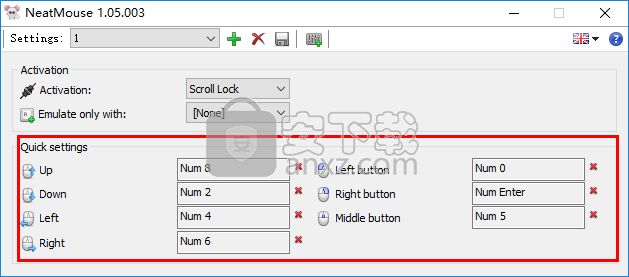
6、点击【更多设置】按钮,可以对更多的选项进行配置。
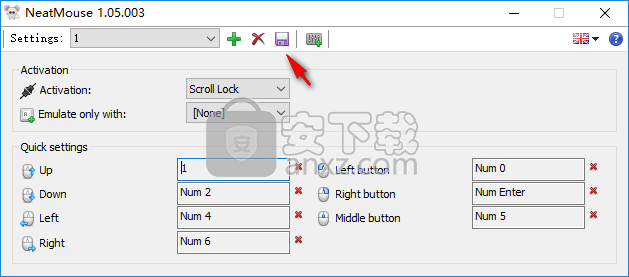
7、最后,点击【保存】按钮即可直接保存设置。
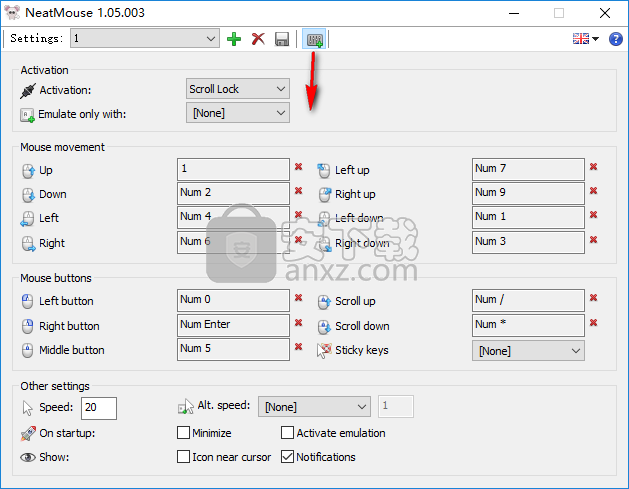
人气软件
-

HyperX NGenuity(金士顿外设驱动管理软件) 98.8 MB
/简体中文 -

鼠标侧键设置工具(X-Mouse Button Control) 2.45 MB
/简体中文 -

Synergy(鼠标和键盘共享软件) 8.2 MB
/简体中文 -

键盘宏工具 Comfort Typing Pro v7.0.3.0 中文注册版 3.00 MB
/简体中文 -

Keyboard Test Utility(键盘测试工具) 0.5 MB
/简体中文 -

键鼠点击器 1.15 MB
/简体中文 -

WIN10平板虚拟键盘 Hot Virtual Keyboard 8.4.1 中文版 5.00 MB
/简体中文 -

xpadder(手柄模拟键盘软件) 0.5 MB
/简体中文 -

Pitrinec Perfect Keyboard Pro(键盘宏设置软件) 21.6 MB
/简体中文 -

Key Manager(键盘按键管理器) 3.40 MB
/英文


 鼠大侠鼠标连点器 2.7.3.14
鼠大侠鼠标连点器 2.7.3.14  Windows热键管理器 Perfect Hotkey v3.1
Windows热键管理器 Perfect Hotkey v3.1  按键精灵9 v9.61.12282 特别版
按键精灵9 v9.61.12282 特别版  ReWASD(Xbox One手柄映射工具) v5.2.2.1757
ReWASD(Xbox One手柄映射工具) v5.2.2.1757 









